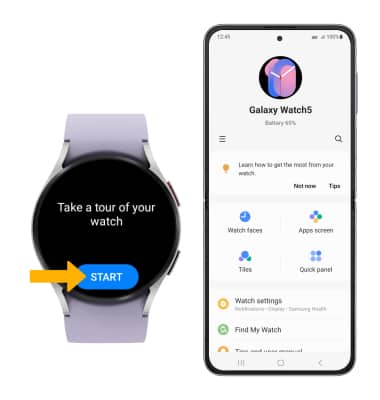Comenzar
¿Con qué dispositivo necesitas ayuda?
Comenzar
Conoce cómo usar tu nuevo dispositivo.
INSTRUCCIONES E INFORMACIÓN
1. Mantén oprimido el botón Home para encender el reloj.
Importante: La tarjeta SIM viene preinstalada y no se puede quitar.
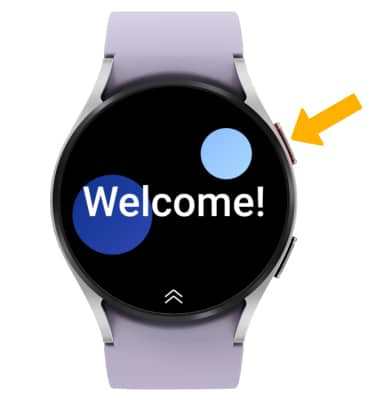
2. Para conectar tu reloj a tu smartphone, navega y selecciona la
 aplicación Galaxy Wearable, luego selecciona Start.
aplicación Galaxy Wearable, luego selecciona Start. Importante: Para instalar la aplicación Galaxy Wearable, desde la pantalla principal selecciona la
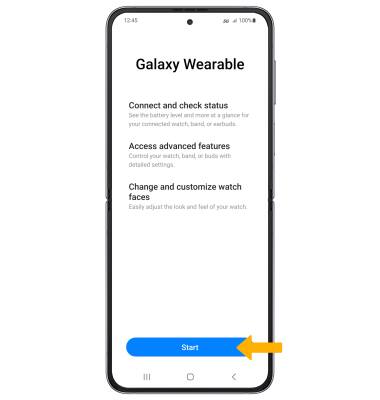
3. Selecciona el reloj al que deseas conectarte.
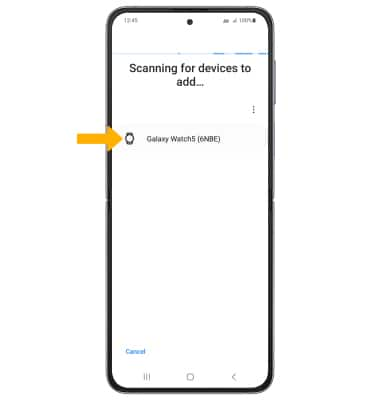
4. Verifica que el código del smartphone al que quieres conectar coincida con el código del reloj, luego selecciona Confirm.
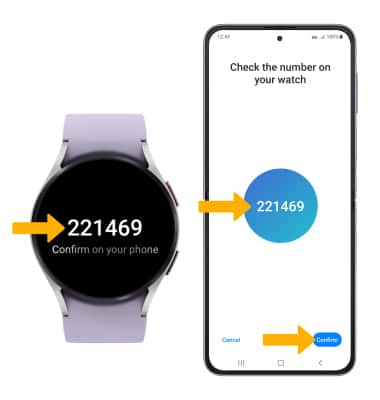
5. Revisa las indicaciones de la cuenta de Samsung, luego selecciona Sign in. Para continuar sin cerrar sesión, selecciona Skip.
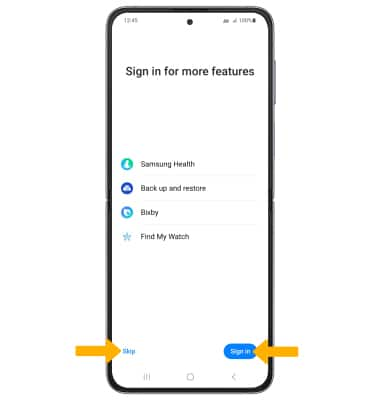
6. Revisa los permisos, luego selecciona Continue. Revisa los Términos del servicio de Google y luego selecciona I agree.
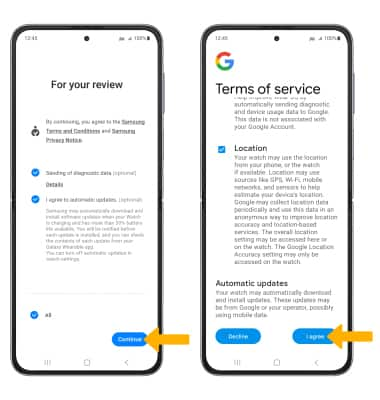
7. Selecciona la cuenta de Google que desees y luego Next. Ingresa tu contraseña de la cuenta de, luego selecciona Next.
Importante: selecciona Skip para continuar sin inciar sesión en una cuenta de Google
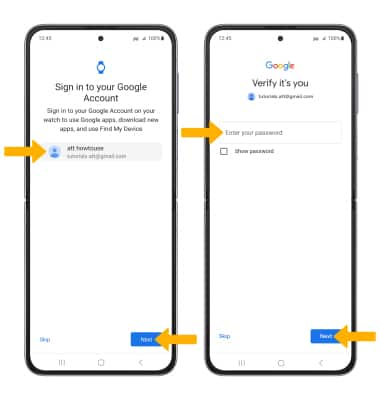
8. Revisa la indicación de las aplicaciones adicionales. Para instalar aplicaciones recomendadas, selecciona la casilla Recommended for watches, luego selecciona Continue. Para saltar, selecciona Skip.
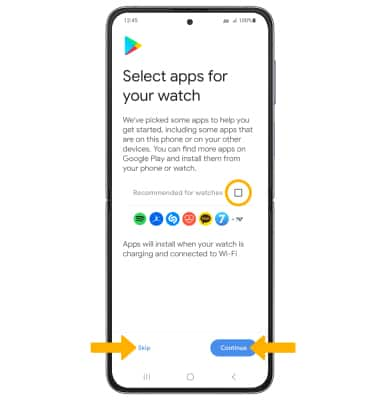
9. Para configurar un plan móvil, selecciona Use plan y sigue las indicaciones para completar la configuración.
Importante: Para obtener más información sobre la configuración de tu plan de datos móviles, consulta el tutorial Activa tu reloj.
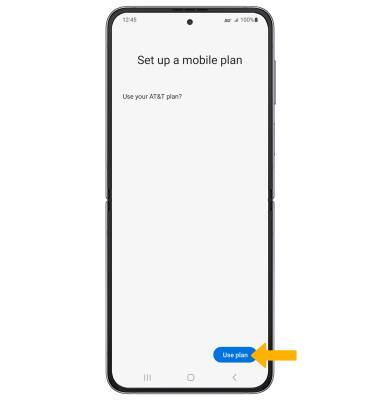
10. Ahora la configuración está completa. En el reloj, selecciona START y sigue las indicaciones para hacer un recorrido por tu reloj.
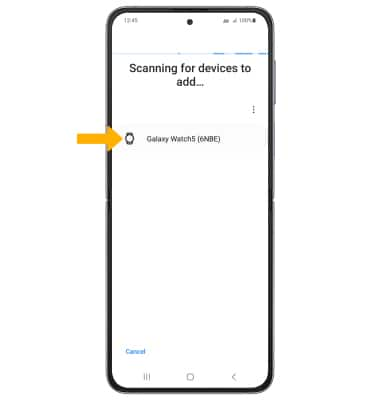
4. Verifica que el código del smartphone al que quieres conectar coincida con el código del reloj, luego selecciona Confirm.
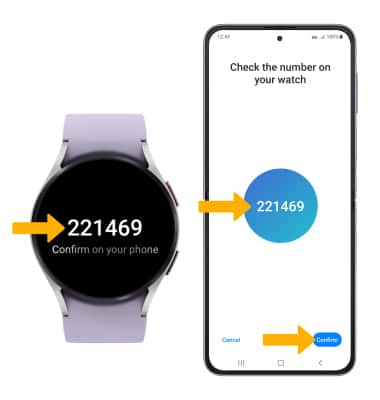
5. Revisa las indicaciones de la cuenta de Samsung, luego selecciona Sign in. Para continuar sin cerrar sesión, selecciona Skip.
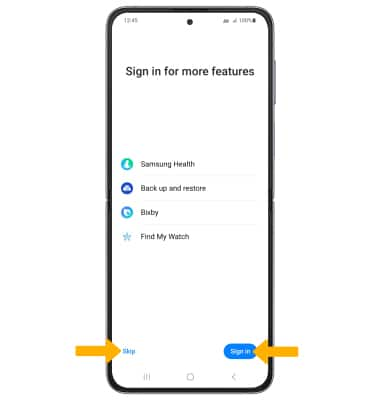
6. Revisa los permisos, luego selecciona Continue. Revisa los Términos del servicio de Google y luego selecciona I agree.
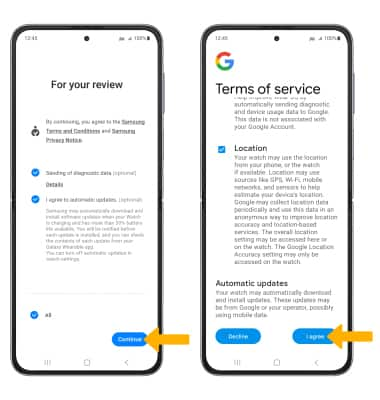
7. Selecciona la cuenta de Google que desees y luego Next. Ingresa tu contraseña de la cuenta de, luego selecciona Next.
Importante: selecciona Skip para continuar sin inciar sesión en una cuenta de Google
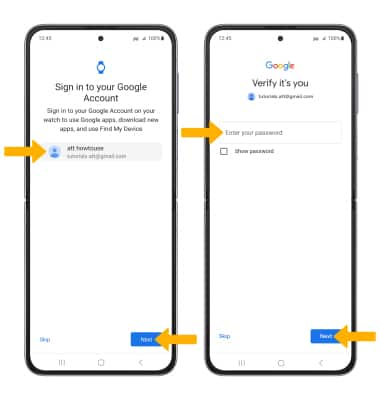
8. Revisa la indicación de las aplicaciones adicionales. Para instalar aplicaciones recomendadas, selecciona la casilla Recommended for watches, luego selecciona Continue. Para saltar, selecciona Skip.
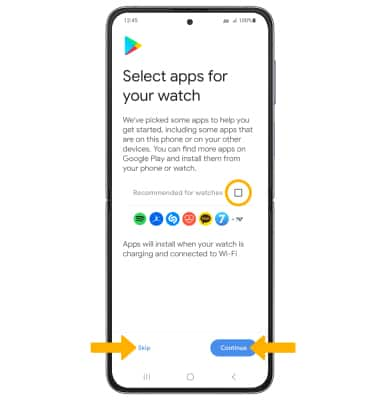
9. Para configurar un plan móvil, selecciona Use plan y sigue las indicaciones para completar la configuración.
Importante: Para obtener más información sobre la configuración de tu plan de datos móviles, consulta el tutorial Activa tu reloj.
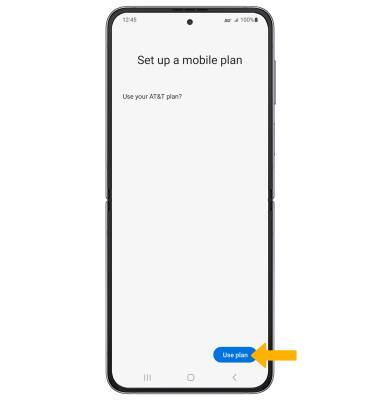
10. Ahora la configuración está completa. En el reloj, selecciona START y sigue las indicaciones para hacer un recorrido por tu reloj.